Розміри пристрою без урахування антени, Ш x Г x В, мм
Комплектація Зіксель Кинетик Екстра:
1) Інтернет-центр Zyxel Keenetic Extra;
4) Інструкція і інша макулатура.

Швидка настройка Zyxel Keenetic Extra.
Потрапивши на веб інтерфейс роутера, натисніть на кнопку "Швидка настройка".
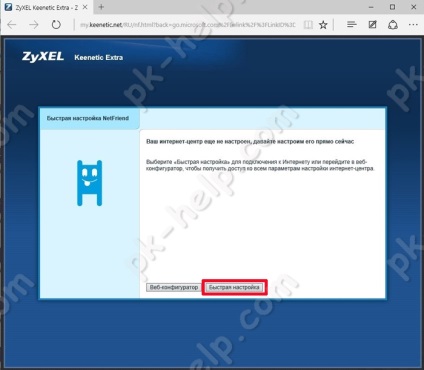
Вам буде запропоновано вибрати протокол підключення, ввести логін і пароль провайдера. Як тільки маршрутизатор зможе вийти в Інтернет, він запропонує оновити компоненти, натисніть "Оновити".
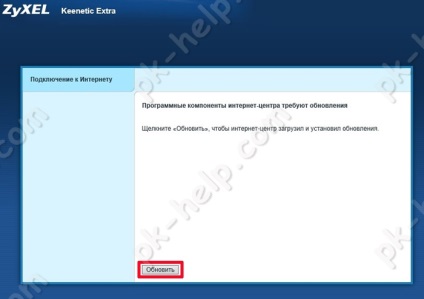
Після цього вам буде запропоновано вибрати включити чи ні Яндекс ДНС,
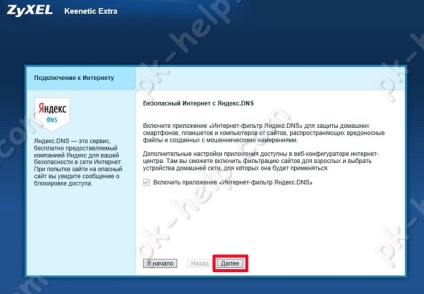
У підсумку ви побачите основну інформацію про підключення Інтернету. Для подальшої настройки натисніть "Веб конфигуратор".
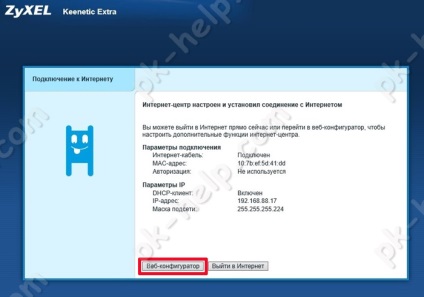

Далі введіть придуманий пароль, для входу на веб інтерфейс.
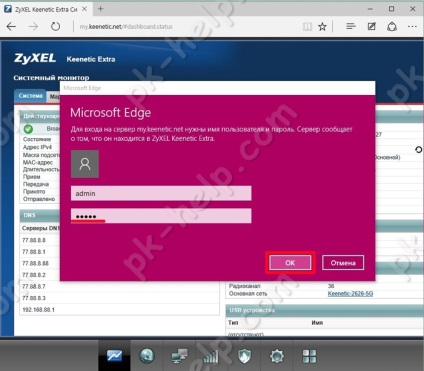
У підсумку ви потрапите в головне меню веб інтерфейсу.
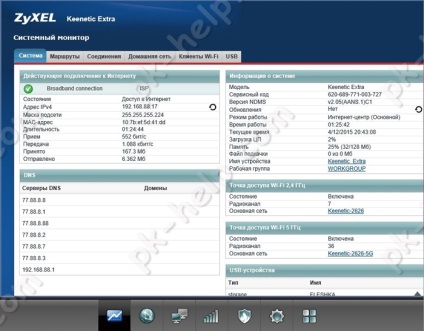
Налаштування Інтернету в ручному режимі.
Якщо з якихось причин швидке налаштування вам не підійшла, ви можете налаштувати Інтернет вручну, для цього треба зайти на веб інтерфейс, відкрийте меню "Інтернет", в верхньому меню виберіть яке підключення і введіть дані провайдера.
Розглянь настройку інтернету Beeline і Ростелеком. Виберіть вкладку "PPPoE / VPN" і натисніть "Додати з'єднання".
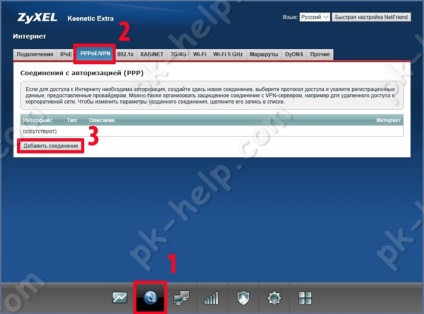
Налаштування Інтернету від Білайн на Zyxel Keenetic Extra.
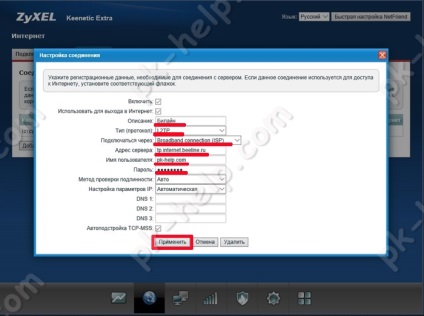
Опис - введіть довільне ім'я,
Тип (протокол) - L2TP
Ім'я користувача вкажіть дані з договору з провайдером
Пароль вкажіть пароль, який вказаний в договорі.
Налаштування Інтернету від Ростелеком на Zyxel Keenetic Extra.
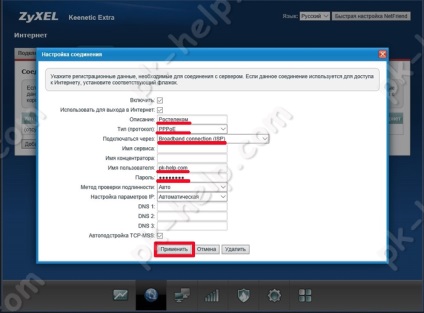
Опис - довільне ім'я
Тип (протокол) - PPPoE
Ім'я користувача - використовуйте з договору з провайдером
Пароль - інформація в договорі з провайдером
Налаштування 4G Інтернету.
Для того, що підключити 3G / 4G Інтернет, досить вставити модем в USB гніздо роутера, в перебігу декількох секунд маршрутизатор "побачить" 3G / 4G модем і автоматично підключить його.
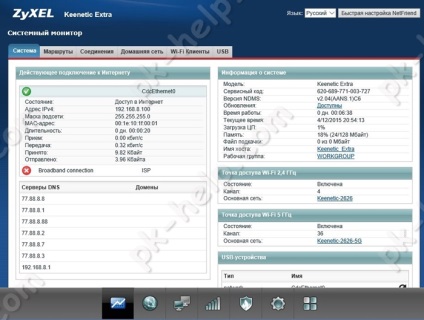
При використанні універсального 3G / 4G модем придбаного в Інтернет магазині net-well.ru в настройках роутера, видно наступна інформація
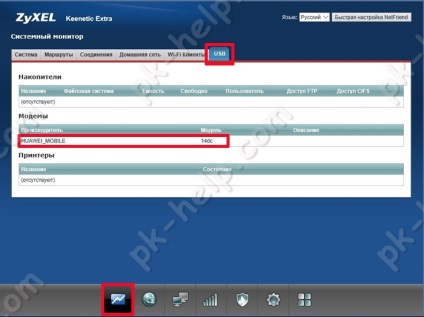
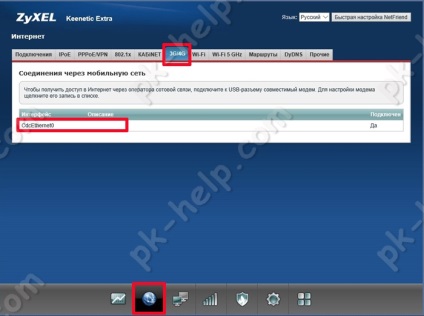
По суті ніяких налаштувань я не виробляв, просто вставив модем і все запрацювало.
Оновлення прошивки Zyxel Keenetic Extra.
Перше, що я рекомендую зробити після того як налаштований Інтернет, оновити прошивку. Це зробить роботу вашого маршрутизатора більш стабільною і швидкою.
Зайдіть на веб Інтерфейс роутера і в головному меню подивіться версію прошивки.
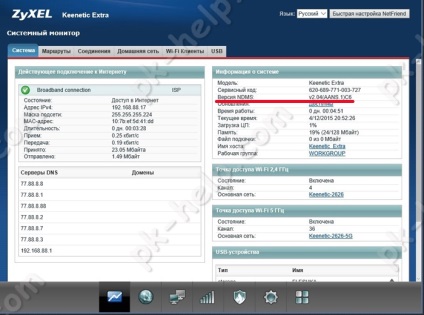
Після цього зайдіть на офіційний сайт Zyxel і вибравши вкладку "Підтримка" подивіться яка версія найсвіжіша. Якщо версія прошивки встановлена на вашому роутере застаріла, скачайте нову.
Завантажити прошивку для Zyxel Keenetic Extra.
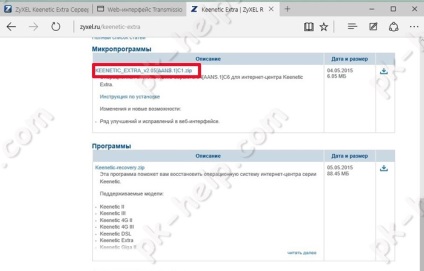
Разархівіруйте архів, що скачав. На веб інтерфейсі роутера перейдіть в меню "Система", виберіть вкладку "Файли" і натисніть на пункті "firmware". У вікні вкажіть шлях до новій прошивці і натисніть "Зберегти".
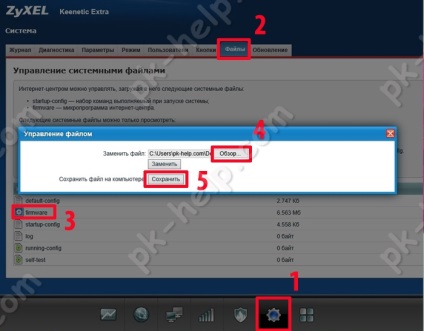
На питання про заміну файлу firmware натисніть "Так"
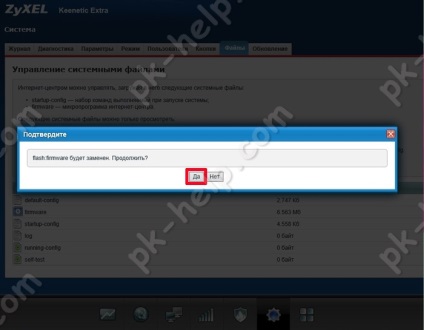
Після цього ваш роутер завантажить прошивку, перезавантажиться і через кілька хвилин ви побачите веб інтерфейс з новою версією прошивки.
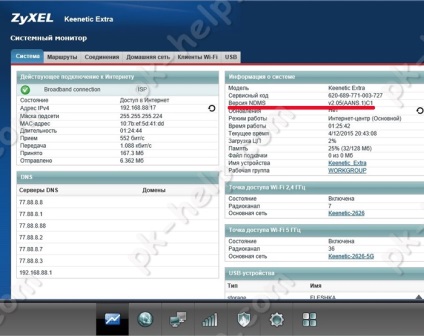
Налаштування бездротової Wi-Fi мережі на Zyxel Keenetic Extra.
За замовчуванням Вай Фай на маршрутизаторі налаштований. Якщо ви його переверне, то на наклейці побачите ім'я мереж (нагадаю їх дві, оскільки роутер працює в двох режимах 2.4 ГГц і 5 ГГц) і пароль до них.

Тим кому не подобається ім'я мережі або він хоче змінити пароль, необхідно підключитися до веб інтерфейсу, вибрати меню "Мережа Wi-Fi" і у вкладеному меню "Точка доступу 2.4 ГГц" вказати ім'я мережі і пароль. Так само за бажанням можете вибрати канал, навіщо це потрібно і як його вибрати написано в статті Як вибрати / змінити бездротової канал на маршрутизаторі / роутере.
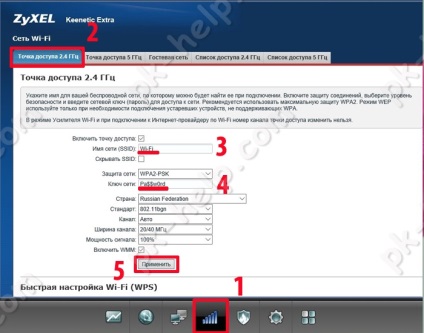
В кінці не забудьте натиснути кнопку "Застосувати".
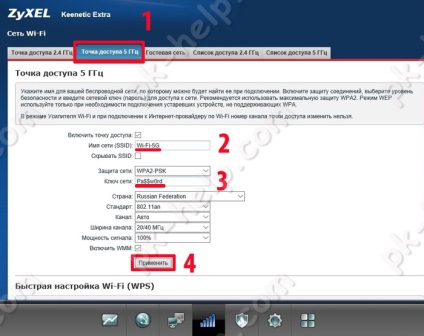
Налаштування клієнта BitTorrent.
У Інтернет центру Зіксель Кинетик Екстра є можливість, без участі комп'ютера або ноутбука завантажувати торрент файли. Для цього підключіть зовнішній USB носій (флешку або зовнішній жорсткий диск) в USB гніздо, зайдіть на веб інтерфейс роутера, виберіть у меню "Додатки", перейдіть на вкладку "Клієнт BitTorrent". Поставте галочку напроти пункту "Включити", в поле Каталог для зберігання файлів, натисніть на значок крапки і вкажіть в яку директорію будете зберігати файли. Після цього натисніть кнопку "Застосувати".
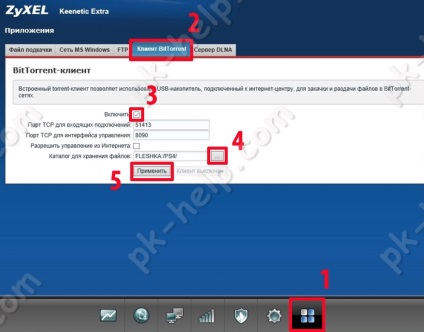
Тепер залишилося додати торрент файли. Для цього натисніть кнопку "Управління завантаженнями" або на новій сторінці браузера введіть 192.168.1.1:8090. Вам відкриється вікно, за допомогою якого можна додавати торренти, видаляти, стежити за їх завантаженням. Натисніть на кнопку "Відкрити торрент" (папка зі стрілкою вгору), вкажіть шлях на завантажений торрент файл і натисніть "Ок".
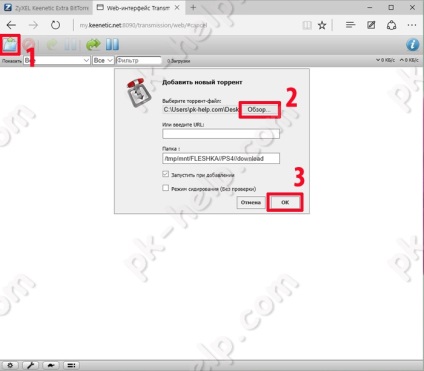
Через кілька секунд почне завантаження файлу.
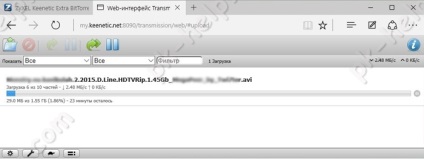
Хочу звернути увагу, що завантаження відбувається і при вимкненому комп'ютері. У завантаженні беруть участь тільки роутер і USB носій.
Налаштування DLNA на маршрутизаторі.
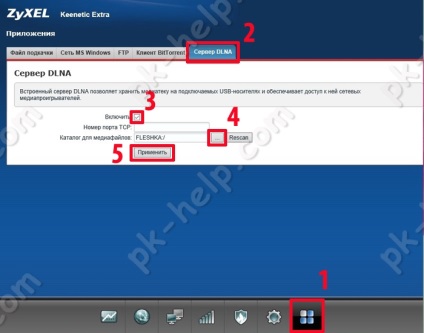
Налаштування IPTV.
Для того що б користуватися IPTV, на веб інтерфейсі зайдіть в меню "Додатки", відкрийте вкладку "Сервер udpxy" і встановіть галочку "Включити".
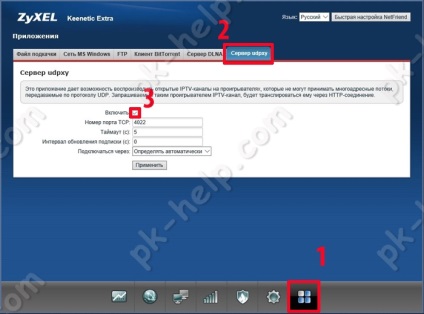
Подивитися хто підключений до роутера.
Якщо у вас виникли підозри, що до вашого роутеру хто то підключається, ви завжди можете подивитися які пристрої до нього підключені. Для цього на веб інтерфейсі виберіть меню "Домашня мережа" і на вкладці "Пристрої" подивіться на всі пристрої підключені до вашого маршрутизатора.
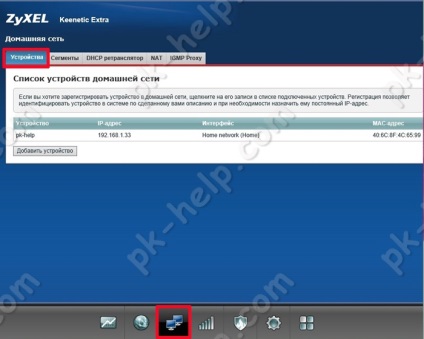
На мій погляд, роутер Zyxel Keenetic Extra вельми гарне мережеве пристрій, який влаштує більшість користувачів. Володіє хорошими технічними характеристиками, які добре реалізовані і дають великі можливості (Торрент, DLNA, підтримка 3G / 4G модемів), шкода тільки що USB роз'єм один, кому то цього може не вистачити, для реалізації всіх можливостей роутера.